質問
問題:電子メールにアクセスできません–レート制限エラーを修正する方法は?
こんにちは。 Yahooメールで問題が発生します。 メールアカウントにアクセスできません。 サインインすることはできません。 レート制限のキャプションはエラーの説明にあります。 なぜ私はこの問題を抱えているのですか、そして多分私はそれを回避することができますか? ヘルプ!
解決した答え
ユーザーがメールアカウントにアクセスできないと、イライラします。 ユーザー[1] さまざまなソーシャルメディアやアプリケーション、電子メールアカウントに関して、彼のレート制限エラーや同様の問題についてオンラインで質問してください。 この問題は、電子メールアカウントへのログインを数回試行した後に発生する可能性があります。
ユーザーが何度もログインするようにファイルすると、Yahooメールは疑わしいIPをブロックします。 これは最も一般的な問題であり、電子メールプラットフォームのカスタマーサポートでは、VPNソリューションの使用または同様の機能が問題を引き起こす可能性があると述べています。 問題は時間内に解決できます。 これは個々の問題ですが、主にIPアドレスとインターネット、ルーターの問題に関連しています。[2]
ログイン試行の失敗が多いためにIPが疑わしい場合、Discord、他の電子メールプロバイダー、およびソーシャルメディアアプリケーションでレート制限エラーが発生する可能性があります。 ルーターの電源を1分間オフにするか、インターネットをシャットダウンして再度確認することが解決策になる可能性があります。 デバイス、サービス、およびインターネット接続を再起動すると、一時的な問題が解決することがよくありますが、理由がより深い場合は、より多くの手順が実行される可能性があります。
残念ながら、接続の問題やシステム障害は、常にアカウントや他のアプリケーションに問題を引き起こす可能性があります。 サードパーティアプリケーション、PUP[3]、VPNソリューションは、多くの場合、マシンで問題を引き起こします。 懸念がある場合は、追加の問題や変更を確認し、特定のデータを修復して、望ましくない動作や損傷を与える動作を回避できます。 リイメージMac洗濯機X9 そのような場合に役立ち、あなたを助けることができます。 それ以外の場合は、以下のヒントを参考にして、メールアクセスの問題を解決してください。

オプション1。 インターネットルーターをリセットする
損傷したシステムを修復するには、ライセンス版を購入する必要があります リイメージ リイメージ.
- プラグを抜く 電源からのインターネットルーター。
- を長押しします 力 ルーターの電源を30秒以上オンにします。
- プラグ それを元に戻し、オンにします。
- 再起動 コンピュータ。
- インターネットに接続して チェック 問題が発生するかどうかを確認します。
オプション2。 モバイルホットスポットを使用する
損傷したシステムを修復するには、ライセンス版を購入する必要があります リイメージ リイメージ.
それでも問題が発生する場合は、モバイルデータを使用して、モバイルデータがルーターの制限をバイパスできるようにすることをお勧めします。 このようにしてIPが変更されます。
- コンピュータと携帯電話を再起動します。
- 両方のデバイスでインターネットから切断します。
- モバイルを開いてモバイルデータに接続してから ホットスポットを有効にする 特徴。
- 接続 コンピュータを介して携帯電話によって作成されたホットスポットに。
- 問題が解決しないかどうかを確認してください。
- 正常にログインできたら、WiFiに再度接続できます。
オプション3。 ブラウザのキャッシュをクリアする
損傷したシステムを修復するには、ライセンス版を購入する必要があります リイメージ リイメージ.
これらの手順は、使用しているブラウザによって異なり、この問題が発生します。 より一般的なユーザーレポートと全体的な人気のためにGoogleChromeの手順をリストしますが、 他のブラウザでのキャッシュのクリア。
- Chromeを開き、をクリックします メニュー アイコン。
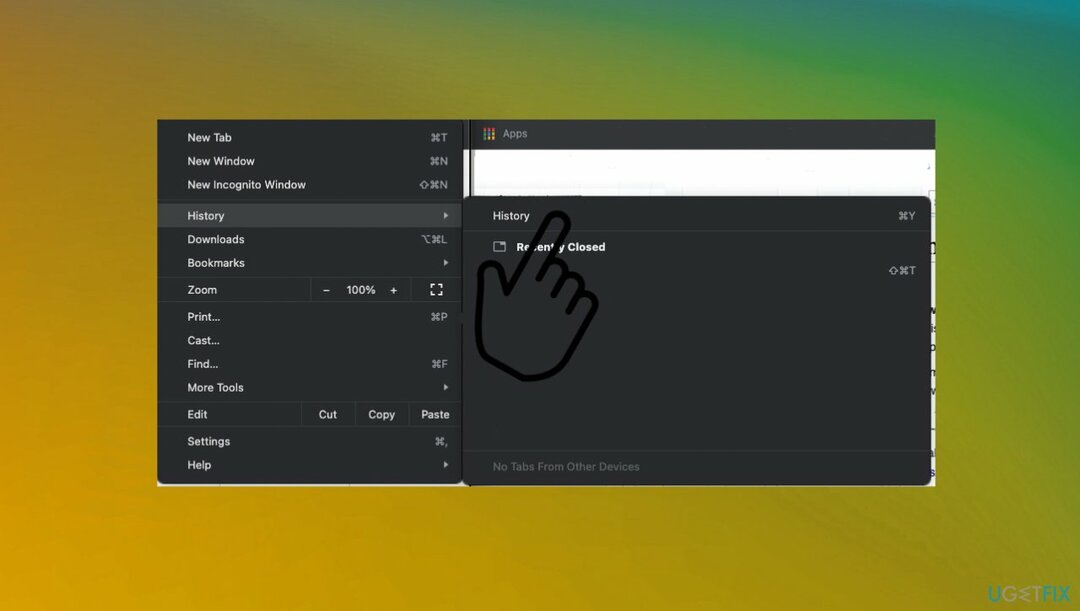
- 開ける 歴史 を選択します 閲覧履歴データの消去.
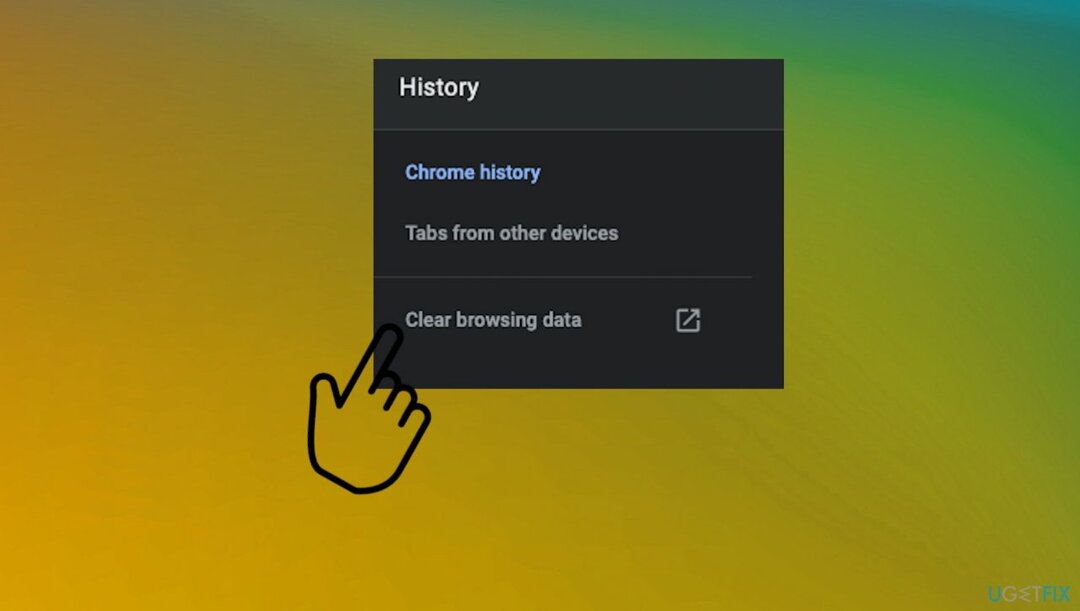
- 閲覧履歴とキャッシュを必ずクリアしてください。
- 期間を選択します。
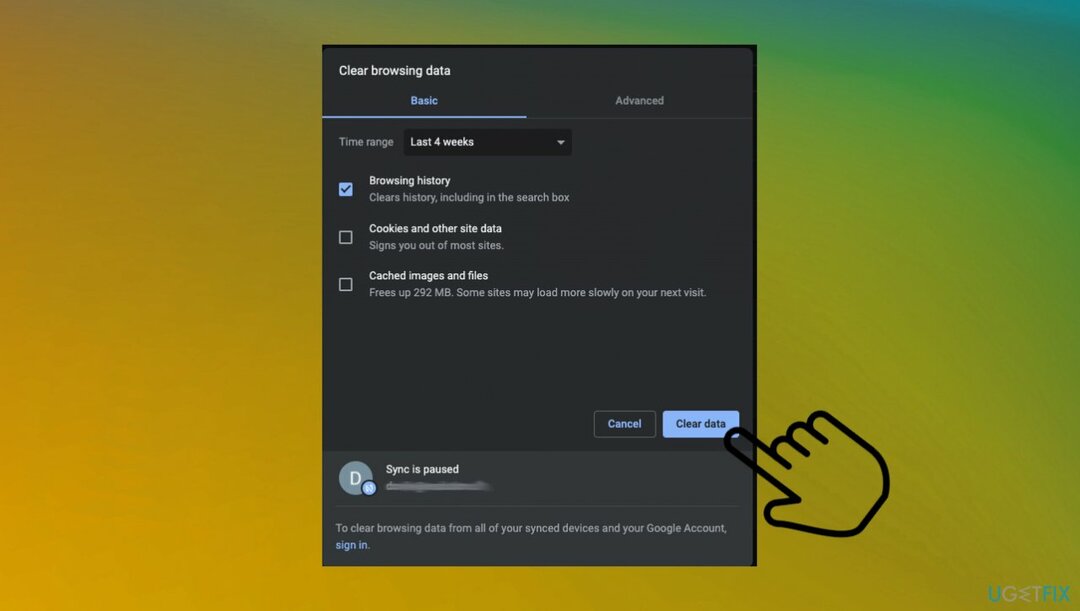
- データをクリアします。
- クリーニングが終了するのを待ってから、ブラウザを再度開きます。
オプション4。 ブラウザを更新します
損傷したシステムを修復するには、ライセンス版を購入する必要があります リイメージ リイメージ.
このオプションはブラウザの設定にあります。 繰り返しになりますが、Chromeの手順をリストしますが、使用するアプリケーションでブラウザを更新するためのこれらの手順を簡単に見つけることができます。
- Chromeブラウザを開きます。
- 右上の[ 3つのドット。
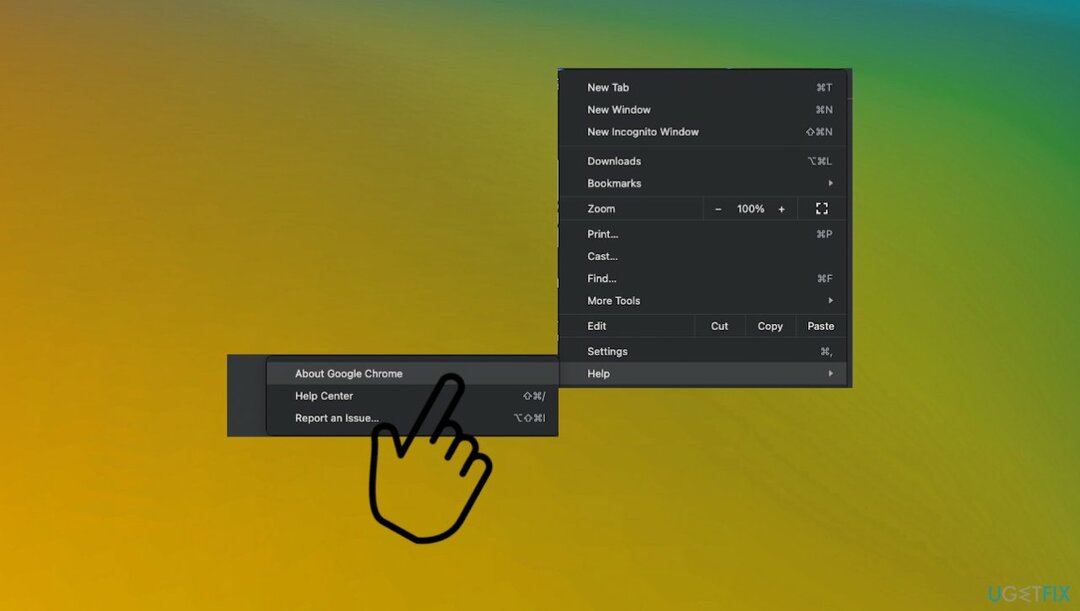
- に移動 ヘルプ。
- それで Chromeについて
- クリック GoogleChromeを更新する 別のオプションが利用可能であることがわかった場合。
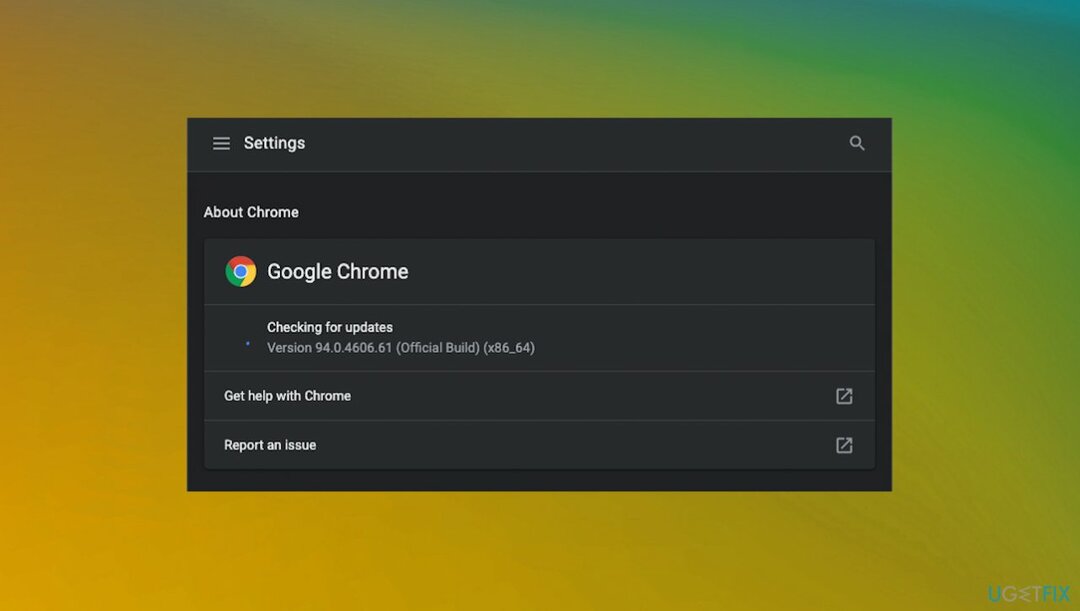
- それで 再起動します。
エラーを自動的に修復する
ugetfix.comチームは、ユーザーがエラーを排除するための最良の解決策を見つけるのを支援するために最善を尽くしています。 手動の修復技術に苦労したくない場合は、自動ソフトウェアを使用してください。 すべての推奨製品は、当社の専門家によってテストおよび承認されています。 エラーを修正するために使用できるツールを以下に示します。
オファー
今やれ!
修正をダウンロード幸せ
保証
今やれ!
修正をダウンロード幸せ
保証
Reimageを使用してエラーを修正できなかった場合は、サポートチームに連絡してください。 問題について知っておくべきと思われる詳細をすべてお知らせください。
この特許取得済みの修復プロセスでは、2500万のコンポーネントのデータベースを使用して、ユーザーのコンピューター上の破損または欠落したファイルを置き換えることができます。
損傷したシステムを修復するには、ライセンス版を購入する必要があります リイメージ マルウェア除去ツール。

VPNを使用して地理的に制限されたビデオコンテンツにアクセスする
プライベートインターネットアクセス あなたのインターネットサービスプロバイダーを防ぐことができるVPNです、 政府、およびサードパーティがオンラインを追跡し、完全に匿名でいることを可能にします。 このソフトウェアは、トレントとストリーミング専用のサーバーを提供し、最適なパフォーマンスを確保し、速度を低下させません。 また、地理的制限をバイパスして、Netflix、BBC、Disney +、その他の人気のあるストリーミングサービスなどのサービスを、どこにいても制限なく表示できます。
ランサムウェアの作成者に支払いをしない–代替のデータ回復オプションを使用する
マルウェア攻撃、特にランサムウェアは、写真、ビデオ、仕事、または学校のファイルに対する最大の危険です。 サイバー犯罪者は堅牢な暗号化アルゴリズムを使用してデータをロックするため、ビットコインの身代金が支払われるまでデータを使用できなくなります。 ハッカーにお金を払う代わりに、最初に代替手段を使用するようにしてください 回復 失われたデータの少なくとも一部を取得するのに役立つ可能性のあるメソッド。 そうしないと、ファイルと一緒にお金を失う可能性もあります。 暗号化されたファイルの少なくとも一部を復元できる最高のツールの1つ– データリカバリプロ.